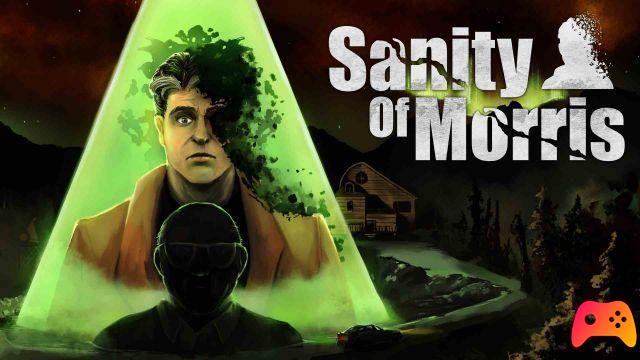La carpeta .minecraft es la que se crea por defecto y la que usa el juego para ejecutarse. Tras iniciar sesión en la carpeta.minecraft encontraremos todos los archivos que necesita el juego para ejecutarse: packs de texturas, música, sonidos, archivos .jar, mods, mundos creados, partidas guardadas, descargas de mapas y mundos para Minecraft, etc.
Tener acceso a esta carpeta es importante para muchas cosas, entre las cuales la más interesante es agregar nuevos cambios creados por otros usuarios, paquetes de texturas y mejoras gráficasentre otras cosas
Muchos usuarios se quejan de que no pueden acceder a él o que, directamente, no saben dónde está. Es por eso que veremos en este sencillo tutorial, dos métodos para que puedas encontrar la carpeta de Minecraft.
Encontrarlo es sumamente sencillo, por lo general siempre está en el mismo lugar. Sin embargo, por alguna razón es posible que no pueda encontrarlo con el primer método. A continuación os dejamos el segundo que no tiene posibilidad de fallar.
De esta forma tendrás acceso a la carpeta en cuestión y podrás modificare velocemente todo lo que necesitas para salir del juego como quieras. Simplemente tendrás que seguir los pasos que te dejaremos un poco más abajo.

Dónde encontrar la carpeta.minecraft
- En Windows, la carpeta suele estar siempre en la ruta % Datos de aplicación% . Minecraft
- La forma de acceder a esta carpeta es pulsando "Inicio" y luego escriba "Correr" presione entrar.
- A continuación, tendrás que escribir " % datos de aplicación% . Minecraft Sin las comillas.
En caso de que no pueda encontrar la carpeta de esta manera. No te preocupes porque hay otra forma de encontrar la carpeta de este gran juego. Veremos este método un poco más abajo.

Como encontrar la carpeta.minecraft paso a paso
- Para encontrar la carpeta de Minecraft, abriremos el lanzador del juego e iniciaremos sesión.
- Cuando iniciamos sesión, podemos ver que en la parte inferior hay un botón que dice "Opciones" En el lado izquierdo. Hagamos clic en esto.
- En este apartado encontraremos una gran cantidad de opciones que podemos modificar. Pero lo único que nos interesa es lo que dice" Paquete de recursos .
- Aquí veremos todos los paquetes de recursos, esta sección es para agregar diferentes diseños para todas las texturas del juego.
- Pero lo que realmente tenemos que hacer es hacer clic en " Carpeta abierta »Ubicado en la esquina inferior izquierda de la pantalla.
De esta forma podremos ingresar a la carpeta .minecraft. Asimismo, si quieres acceder a él rápidamente y no depender de abrir el juego, puedes hacerlo de la manera más fácil.
- Para ello, simplemente hacemos clic derecho en.minecraft y luego seleccionamos "Dupdo".
- A continuación, vamos al escritorio y hacemos clic derecho sobre un espacio vacío.
- En este menú desplegable tendremos que seleccionar » Pegar enlace «.
- Luego de esto cada vez que hacemos doble clic sobre el enlace, podremos acceder a la carpeta .minecraft de forma rápida y sencilla.
Como puedes ver, este tutorial es demasiado simple y ya sabes dos métodos para acceder a esta carpeta. Sin embargo, si todavía tienes algún tipo de duda o pregunta sobre esto o la instalación de mods en Minecraft en Windows 10 PC, Mac, Android y iPhone, puedes dejarlo en la sección de comentarios que puedes encontrar un poco más abajo y estaremos encantados. para ayudarte en todo lo posible. O si te interesa también puedes consultar cómo descargar e instalar el modo xray en Minecraft.